Промените подешавања корпе за отпатке у оперативном систему Виндовс 10
Виндовс(Windows) 10 се испоручује са нивоом функција прилагођавања које нисмо видели у многим другим верзијама оперативног система. Нешто потпуно ново у овој итерацији Виндовс(Windows) -а је скуп подешавања ексклузивних за корпу за отпатке(Recycle Bin) .
Све до Виндовс 8(Windows 8) , корпа за отпатке(Recycle Bin) је управо оно што јесте — контејнер за ваше избрисане датотеке. У оперативном систему Виндовс 10(Windows 10) можемо да унесемо измене у корпу за отпатке(Recycle Bin) да бисмо је приморали да се понаша на неколико нових и корисних начина.

За многе знамо само да периодично чистимо корпу за отпатке(Recycle Bin) како не би заузимала драгоцени простор на диску. Међутим, имате опцију да промените максималну величину корпе за отпатке(Recycle Bin) , подесите корпу за отпатке да се аутоматски чисти након неколико дана, или да у потпуности заобиђете корпу за отпатке да бисте трајно избрисали све одбачене датотеке.
У овом чланку ћемо објаснити како да урадите сваку од ове три радње на било којој Виндовс 10(Windows 10) машини.
Како променити максималну(Maximum Size) величину корпе за отпатке(Recycle Bin)
Корпа за отпатке(Recycle Bin) има подразумевани простор за складиштење од око 5% укупне величине запремине вашег диска. Имајући то на уму, претпоставимо да сте свом волумену доделили 500 ГБ простора. За овај волумен, корпа за отпатке(Recycle Bin) ће почети да аутоматски трајно брише ваше најстарије датотеке када се искористи нешто више од 25 ГБ њеног простора.
За огромну већину корисника, 5% је више него довољно простора у корпи за отпатке(Recycle Bin) . Међутим, можда ћете се наћи усред сесије чишћења изазване ОКП-ом где желите да будете посебно опрезни да све што бришете не нестане заувек. У овом случају, размислите о промени максималне величине корпе за отпатке(Recycle Bin) .
Да бисте то урадили, једноставно кликните десним тастером миша на икону корпе за отпатке на радној површини. Ако немате икону на радној површини, потражите у Виндовс(Windows) - у „ иконе на радној површини(desktop icons) “ и кликните на опцију „ Теме и сродна подешавања “. (Themes and related settings)У овом прозору померите се надоле до „ Подешавања иконе на радној површини(Desktop icon settings) “.

Овде ћете моћи да вратите икону на радну површину.
Прозор Својства(Properties) ваше корпе за отпатке(Recycle Bin) ће вам омогућити да подесите прилагођену максималну величину за сваки волумен.
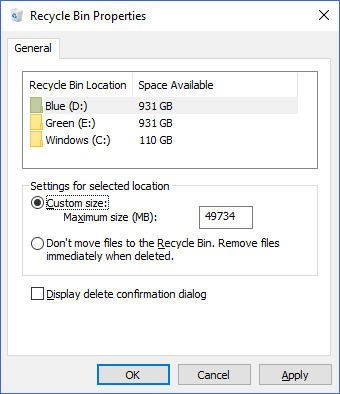
Одабиром радио опције „ Прилагођена величина(Custom size) “, можете да унесете максималну величину, у мегабајтима, до које корпа за отпатке(Recycle Bin) може да нарасте пре него што датотеке почну да се трајно бришу.
Како заобићи корпу за отпатке(Recycle Bin) и трајно избрисати датотеке(Delete Files Permanently)
Ако је корпа за отпатке(Recycle Bin) бескорисна у вашем току посла, можете подесити подразумевану радњу за брисање датотека тако да потпуно заобиђе корпу за отпатке(Recycle Bin) и трајно избришете.
То можете учинити у истом менију Својства(Properties) када кликнете десним тастером миша на икону Корпе за отпатке(Recycle Bin) .

Избором опције „ Не премештај датотеке у корпу за отпатке. Уклоните датотеке одмах након брисања. (Don’t move files to the Recycle Bin. Remove files immediately when deleted.)” радио опција, Виндовс(Windows) ће учинити управо то.
Како учинити да корпа за отпатке избрише датотеке након(Number) неколико дана(Days)
Једна од функција Виндовс 10 корпе за (Windows 10) отпатке(Recycle Bin) од које сви могу имати користи је да Виндовс(Windows) чисти за собом. Ова функција је уграђена у Виндовс 10 (Windows 10)Стораге Сенсе(Storage Sense) , који помаже корисницима да изврше аутоматизовано чишћење својих диск јединица. Упоредиво је са изворним Виндовс(Windows) решењем за нешто попут ЦЦлеанер(CCleaner) - а (што више не можемо да препоручимо).
Да бисте почели да користите Сенсе за складиштење(Storage Sense) да бисте ослободили простор у корпи за отпатке након неколико дана, притисните тастере Windows + I да бисте приказали подешавања оперативног система Виндовс(Windows Settings) . Одатле кликните на Систем(System) . У овом прозору кликните на Складиште(Storage) у менију са леве стране. Тада би требало да се нађете у прозору који изгледа овако:
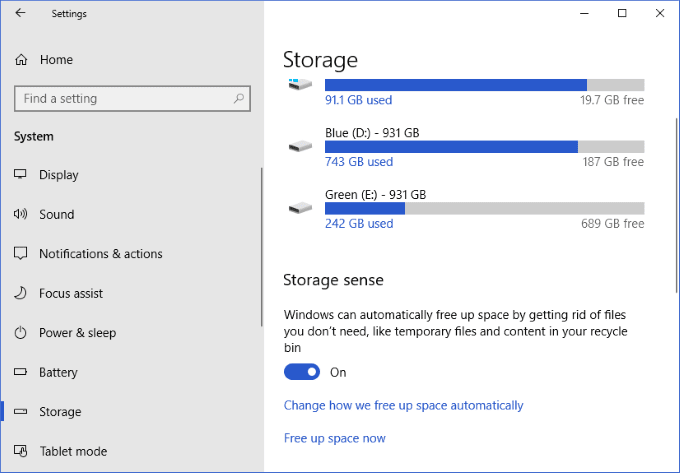
Овде кликните на „ Промени како аутоматски ослобађамо простор(Change how we free up space automatically) “.

У овом прозору ћете видети падајући оквир који припада поставци „ Избриши датотеке у мојој корпи за отпатке ако су биле тамо дуже(Delete files in my recycle bin if they have been there for over) “. Доступне опције су следеће:
- Никада
- 1 дан
- 14 дана
- 30 дана
- 60 дана
Коришћење падајућег оквира за избор једне од ових опција ће сачувати ову промену у поставкама вашег Стораге Сенсе -а. (Storage Sense)Ова промена ће се примењивати ретроактивно, тако да ако имате датотеке које су биле у вашој корпи за отпатке 80 дана и одлучите се да Сенсе за складиштење(Storage Sense) да их избришете након 60 дана, оне ће бити избрисане након примене ове промене.
Иако је одржавање здраве корпе за отпатке(Recycle Bin) једноставно као неколико кликова, ценимо што је Виндовс 10 корисницима понудио подешавања која помажу у аутоматизацији и бољој контроли како се понаша један од најдужих и најважнијих делова оперативног система. Ова три једноставна подешавања вреди проверити и одузимају вам само неколико секунди времена!
Ако сте заинтересовани да сазнате више начина за чишћење Виндовс 10 машине, обавезно погледајте наш чланак о покретању чишћења диска у оперативном систему Виндовс 10(disk cleanup in Windows 10) .
Related posts
Корпа за отпатке је засивљена у подешавањима иконе на радној површини у оперативном систему Виндовс 10
Аутоматски испразните корпу за отпатке у оперативном систему Виндовс 10 помоћу аутоматске корпе за отпатке
Како уклонити својства из контекстног менија корпе за отпатке у оперативном систему Виндовс 10
Менаџер корпе за отпатке за Виндовс 10: РецицлеБинЕк & БинМанагер
Додајте или уклоните Пин за почетак из контекстног менија у оперативном систему Виндовс 10
Поправите поставке приказа фасцикле које се не чувају у оперативном систему Виндовс 10
Промените критичне нивое батерије на Виндовс 10
Промените поставку временског ограничења закључаног екрана у оперативном систему Виндовс 10
Поправите Не могу да променим резолуцију екрана у оперативном систему Виндовс 10
5 начина за опоравак избрисаних датотека из корпе за отпатке у оперативном систему Виндовс 10
Како да конфигуришете глобалне поставке прокси сервера у оперативном систему Виндовс 10
Подешавања претраге у оперативном систему Виндовс 10 – Дозволе, историја, претрага Виндовс-а
Конфигуришите поставке оловке и Виндовс мастила у оперативном систему Виндовс 10
6 начина да промените име корисничког налога у оперативном систему Виндовс 10
Како отворити ЦУЕ & БИН датотеке у оперативном систему Виндовс 10 користећи ПоверИСО
Виндовс безбедносна подешавања у оперативном систему Виндовс 10
Где се чувају снимци екрана? Промените њихову локацију у Виндовс 10 -
Промените брзину ажурирања података менаџера задатака у оперативном систему Виндовс 10
Промените подешавања дијагностичких и коришћених података у оперативном систему Виндовс 10
Подесите правила и подешавања Виндовс 10 заштитног зида
